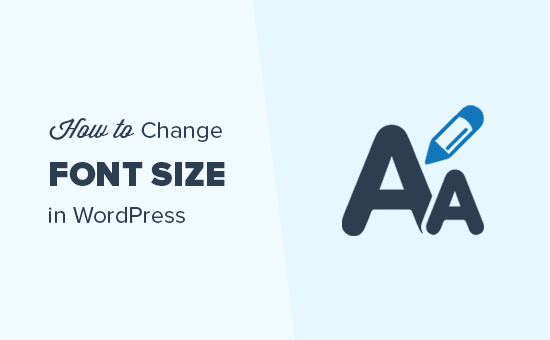
Nếu bạn không thích video hoặc cần thêm hướng dẫn, hãy tiếp tục đọc.
Phương pháp 1: Sử dụng tiêu đề đoạn
Hầu hết mọi người muốn kích thước phông chữ lớn hơn để thu hút sự chú ý của độc giả của họ đặc biệt cho các yếu tố tiêu đề. Khi viết nội dung bài đăng, bạn có thể sử dụng các kích cỡ tiêu đề khác nhau. Trong chế độ soạn thảo trực quan, bạn có thể thấy tất cả các mục có sẵn trong tab có tên là Par Đoạn Đoạn như trong ảnh chụp màn hình bên dưới:
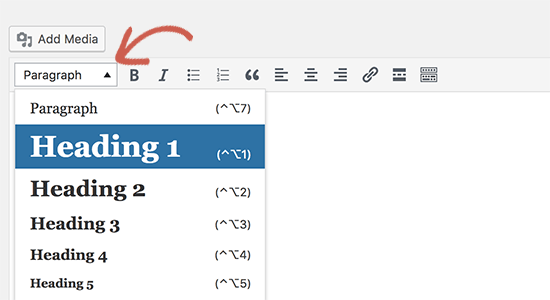
Các kích thước này được kiểm soát bởi tệp biểu định kiểu của chủ đề của bạn (style.css) để đảm bảo rằng kích thước phông chữ phù hợp với mọi thứ. Trong hầu hết các trường hợp, một trong các kích thước tiêu đề sẽ hoàn thành công việc.
Sử dụng các tiêu đề trong bài viết của bạn là tốt cho trải nghiệm người dùng đồng thời nó cũng làm cho bài viết WordPress của bạn thân thiện với SEO .
Phương pháp 2: Plugin nâng cao TinyMCE
Đối với phương pháp này, chúng tôi sẽ sử dụng plugin WordPress để kiểm soát tốt hơn về kích thước phông chữ chung và định dạng văn bản khi viết nội dung.
Điều đầu tiên bạn cần làm là cài đặt và kích hoạt plugin nâng cao TinyMCE . Để biết thêm chi tiết, hãy xem hướng dẫn từng bước của chúng tôi về cách cài đặt plugin WordPress .
Khi kích hoạt, chỉ cần truy cập Cài đặt »TinyMCE Advanced để định cấu hình cài đặt trình chỉnh sửa. Trên trang này, bạn sẽ thấy thanh công cụ TinyMCE Editor có các nút. Bạn cũng sẽ thấy các nút không sử dụng bên dưới.
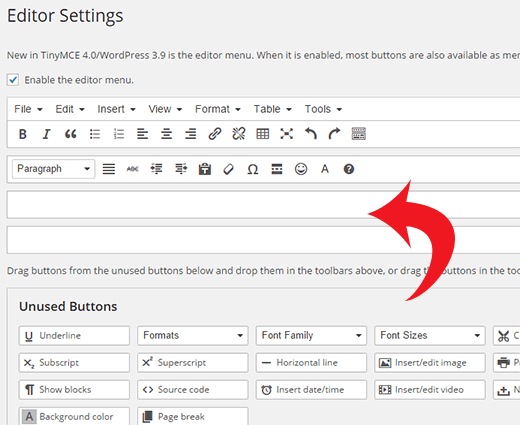
Bây giờ tất cả những gì bạn cần làm là kéo và thả nút kích thước phông chữ từ các nút không sử dụng sang bất kỳ hàng nào trên thanh công cụ. Sau đó bấm vào nút Lưu Thay đổi.
Để xem nút hoạt động, hãy tạo một bài đăng mới hoặc chỉnh sửa bài hiện có và bạn sẽ thấy trình chỉnh sửa trực quan mặc định của WordPress được thay thế bằng trình chỉnh sửa TinyMCE Advanced bằng nút cỡ chữ.
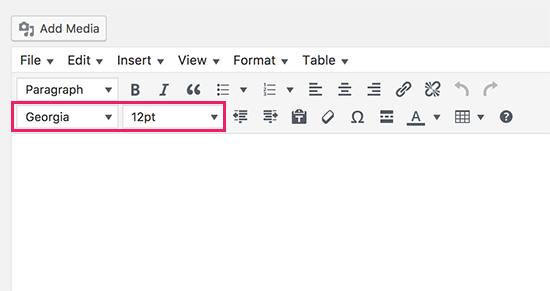
Như bạn có thể thấy trong ảnh chụp màn hình ở trên, bạn có thể chọn bất kỳ cỡ chữ nào bạn thích từ trình đơn thả xuống. Điều này mang lại cho bạn sự tự do hơn đối với mọi thứ bởi vì bây giờ bạn thực sự có thể có kích thước phông chữ thậm chí nhỏ hơn phông chữ cơ thể bình thường, tức là 8pt hoặc 10pt.
Nhược điểm lớn nhất của phương pháp này là nếu bạn thay đổi chủ đề, bạn phải tính đến tất cả các thay đổi kích thước phông chữ bạn đã thực hiện trong các bài đăng riêng lẻ.
Phương pháp 3: Thay đổi kích thước phông chữ chung của đoạn văn bằng CSS
Nếu bạn không hài lòng với kích thước phông chữ mà chủ đề của bạn sử dụng cho các đoạn văn và muốn thay đổi nó, thì cách tốt nhất để làm điều này bằng cách sử dụng CSS.
Bạn sẽ cần thêm CSS tùy chỉnh sau vào chủ đề WordPress của mình.
1 2 3 | p { font-size:16px; } |
Lưu ý: Thay đổi này sẽ ảnh hưởng đến tất cả các đoạn trong chủ đề WordPress của bạn và bạn sẽ mất các thay đổi khi chuyển chủ đề .
Chúng tôi hy vọng bài viết này đã giúp bạn tìm hiểu cách dễ dàng thay đổi kích thước phông chữ trong WordPress. Bạn cũng có thể muốn xem danh sách các plugin kiểu chữ tốt nhất cho WordPress để cải thiện thiết kế và khả năng đọc của trang web của bạn.
Nếu bạn thích bài viết này, thì vui lòng đăng ký Kênh YouTube của chúng tôi để xem video hướng dẫn. Bạn cũng có thể tìm thấy chúng tôi trên Twitter và Facebook .

